Dzięki nowym dwuetapowym procedurom uwierzytelniania firmy Apple zresetowanie hasła jest nieco trudniejsze niż kiedyś. To dobrze, ponieważ jeśli jest to dla ciebie trudne, jeszcze trudniej jest oszustom dostać się do twojego iPhone'a, nawet jeśli zostanie skradziony.
Oto, jak zresetować hasło Apple ID za pomocą obecnego systemu zabezpieczeń Apple.
Będziesz potrzebować swojego Apple ID, klucza odzyskiwania (od momentu skonfigurowania uwierzytelniania dwuetapowego) oraz hasła Apple ID. Będziesz także potrzebować swojego zaufanego urządzenia, które, miejmy nadzieję, nadal jest w twoim posiadaniu.
Wprowadź swój Apple ID
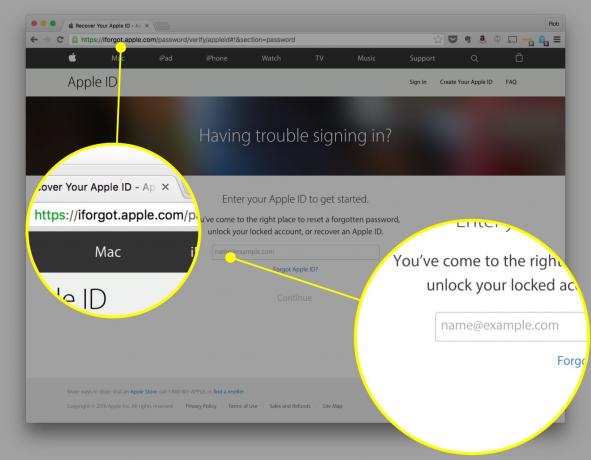
Zdjęcie: Rob LeFebvre/Cult of Mac
Przejdź do strony odzyskiwania Apple (http://iforgot.apple.com) na komputerze Mac lub urządzeniu z systemem iOS. Wprowadź swój identyfikator Apple ID, a następnie kliknij przycisk Kontynuuj poniżej.
Jeśli zapomniałeś swojego Apple ID, kliknij „Zapomniałeś Apple ID?” link tuż pod polem adresu i wpisz swoje imię, nazwisko i adres e-mail. Jeśli wprowadzony tutaj adres e-mail jest powiązany z Twoim Apple ID (lub jest rzeczywistym adresem e-mail, którego używasz jako Apple ID), otrzymasz komunikat „Znaleziono Apple ID” z wyświetlonym Twoim Apple ID.
Wprowadź swój klucz odzyskiwania

Zdjęcie: Rob LeFebvre/Cult of Mac
Następnie musisz wprowadzić klucz odzyskiwania. Jest to ciąg liter i cyfr otrzymany podczas konfigurowania uwierzytelniania dwuetapowego. Jeśli nie możesz tego znaleźć, możesz mieć pecha. Jeśli czytasz to, zanim faktycznie zgubisz hasło, możesz zaloguj się i uzyskaj nowy klucz odzyskiwania.
Wpisz swój kod weryfikacyjny
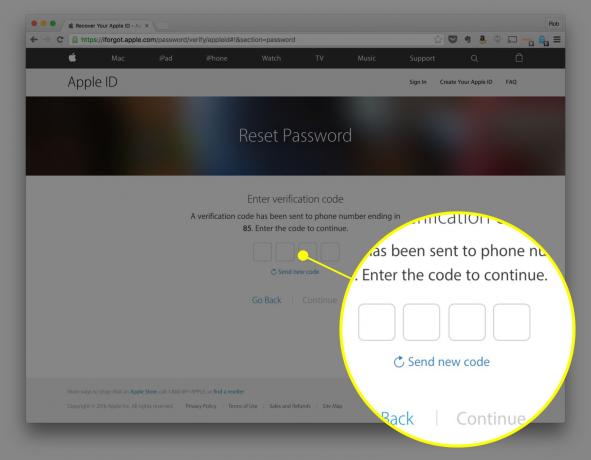
Zdjęcie: Rob LeFebvre/Cult of Mac
Musisz teraz poprosić o kod weryfikacyjny i wysłać go na jedno z zaufanych urządzeń, które można skonfigurować przez włączenie funkcji Znajdź mój iPhone na nich. Wprowadź tutaj kod weryfikacyjny, który Apple wyśle na Twoje zaufane urządzenie, a następnie kliknij przycisk Kontynuuj.
Wpisz nowe hasło
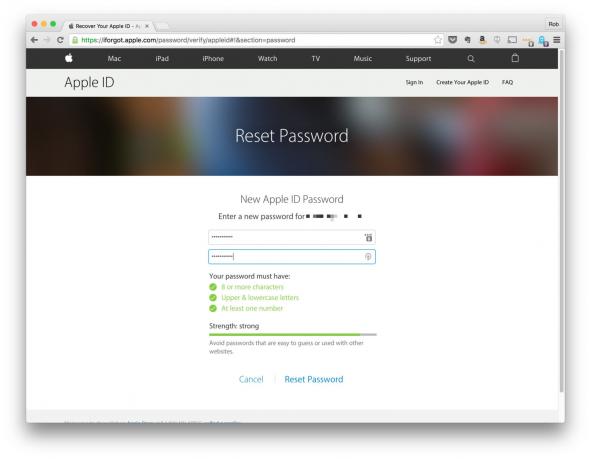
Zdjęcie: Rob LeFebvre/Cult of Mac
Na koniec będziesz chciał wprowadzić tutaj nowe hasło. Nie może to być też ta, z której ostatnio korzystałeś — więc wybierz coś, co pamiętasz (lub zapisz go tymczasowo), który ma osiem lub więcej znaków, duże i małe litery oraz co najmniej jeden numer.
Powinieneś już iść z nowym hasłem, pamiętanym identyfikatorem Apple ID i kluczem odzyskiwania przypadku (niebiosa forfend) musisz przejść przez ten proces, jeśli zapomniałeś hasła do Apple ID ponownie.

